影片上字幕 ,Premiere 升级到 2017 版后,上字幕的方式不再像以前一样,只能透过标题工具来实现,多加入一个全新 "字幕" 功能,在右键选单中可以找到。相较于标题工具,这次新加入的字幕我是认为更好用,因为只要将第一个字幕的各选项都设定好之后(位置、颜色之类),后续字幕就只需调整出现的秒数以及文字内容,更加快速简单,下面也来教大家怎么使用。另外标题工具的位置也有变更,找不到的朋友,文末也会告诉你变到哪去,继续往下看吧!
2017 Adobe Premiere 影片上字幕 的方法
首先,进到项目后打开右键选单,在新建项目中就会看到 "字幕" 的新选项:
会跳出一个新视窗要我们选择标准、流以及 Fps,下面两个可以不用理它,唯一要注意的是标准,共有四个选项 CEA-608、CEA-708、图文电视以及开放式字幕: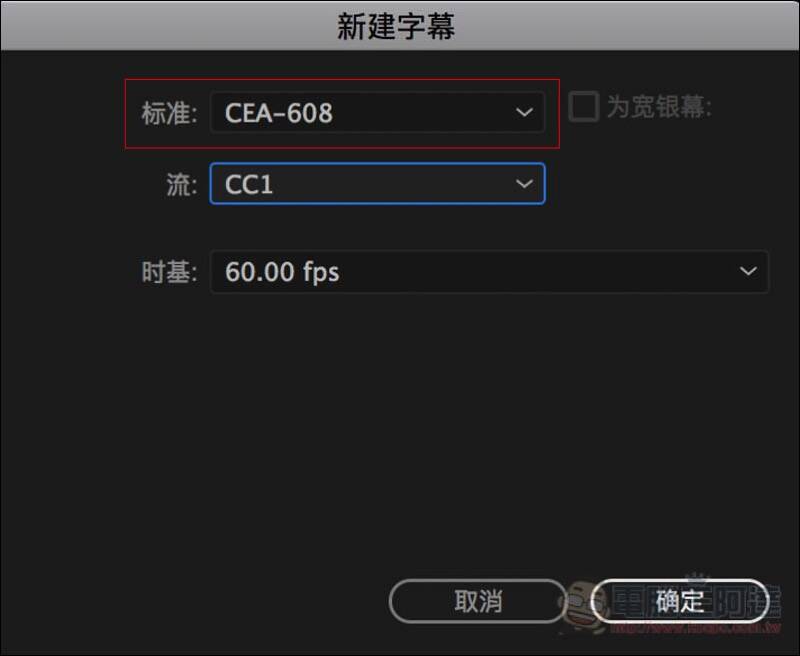
记得选择开放式字幕,这样才会正常显示:
紧接着项目内会多一个字幕的档案,点两下打开:
就会进入字幕的编辑画面(如左下角),编辑方式非常简单,把你要的文字内容输入在右侧显示 "在此处输入字幕文本":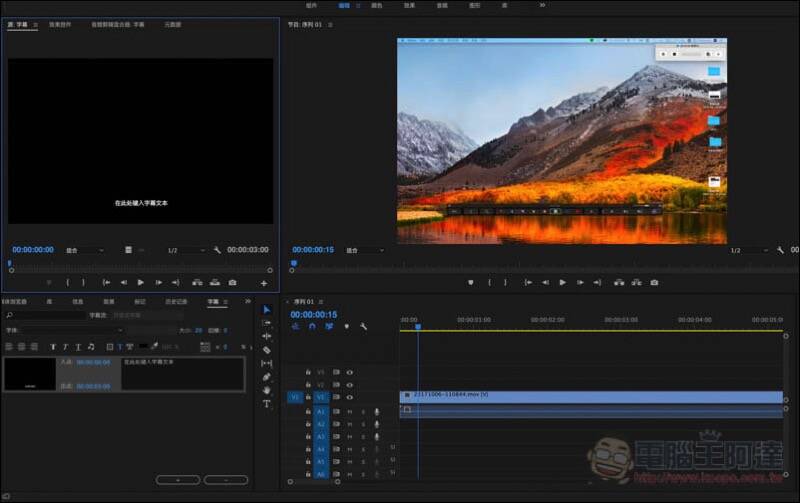
如下图所示,入点与出点分别是字幕显示的时间,而按右下角的 + 就会再新增一段,并且时间点也会设置上一个字幕的最后时间(也就是出点),也代表说所有字幕内容在这个画面下就能完成: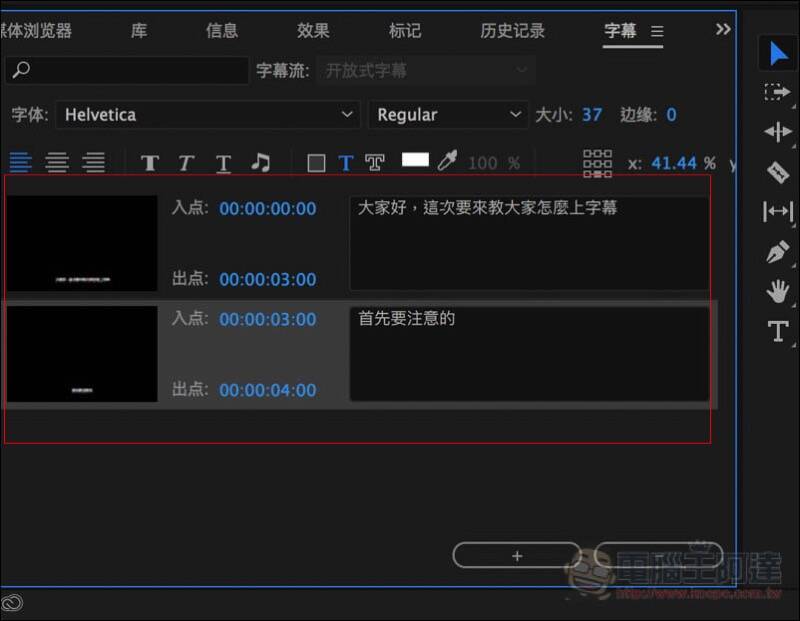
另外记得也要把字幕拖拉到轨道上,才会显示出来:
上方还有一些工具可以使用,例如:调整字幕位置,你可以直接点选软件预设的九个点,或是透过 X、Y 来调整指定位置:
颜色一样能更改,而且可以针对某一段字幕进行调整,而不是全部: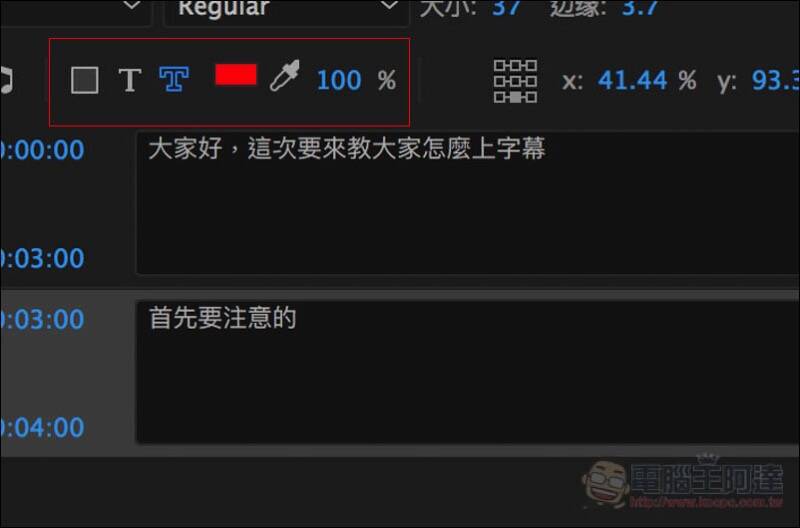
更改完后画面也会立即变动: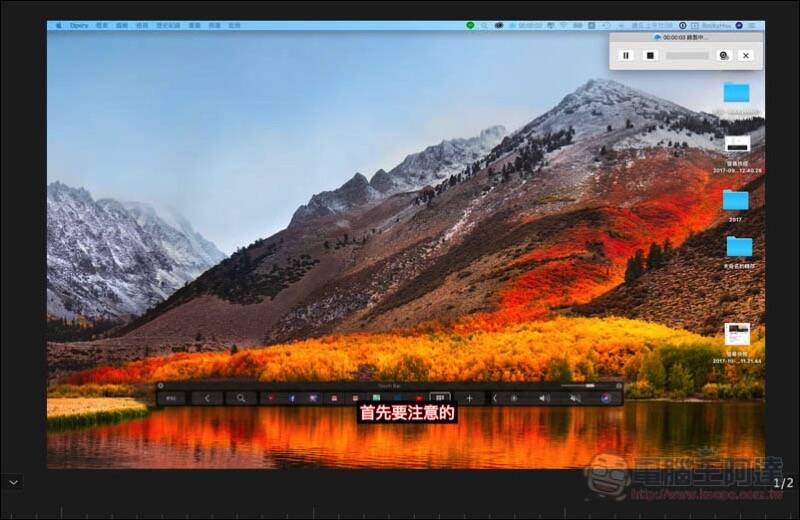
不想要背景颜色的话,就把透明度调到 0 即可: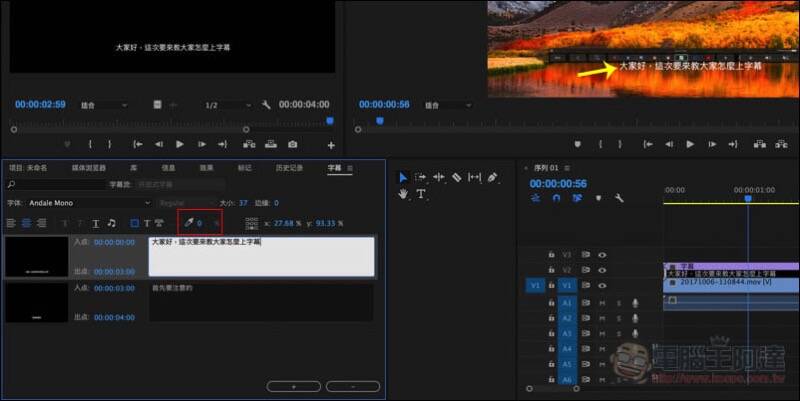
输出时记得选择字幕也导出,要不然依旧一样只有影片而已:
旧版标题工具开启方式
旧版标题工具 Adobe Premiere CC 2017 其实并没有移除它,只是改藏到文件选单的新建中里面而已,在这边就能找到:



